本节为新手朋友讲解了迅捷CAD编辑器把CAD图纸转成彩色PDF的相关操作,还不了解朋友就跟着小编学习一下吧,希望对你们有所帮助。

运行迅捷CAD编辑器,进入软件操作界面。
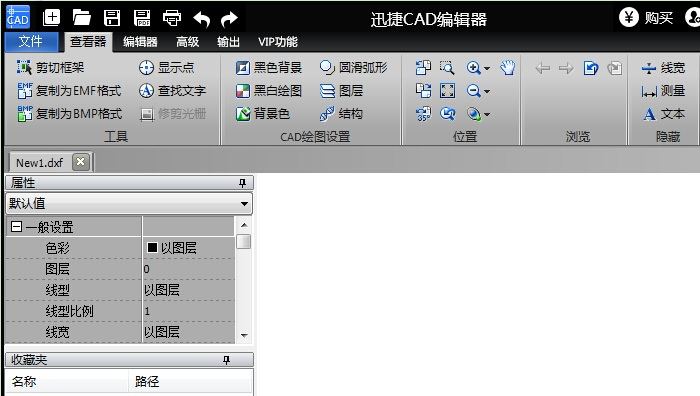
在迅捷CAD编辑器界面中左上角点击“文件”——“批处理”,打开批处理操作界面。
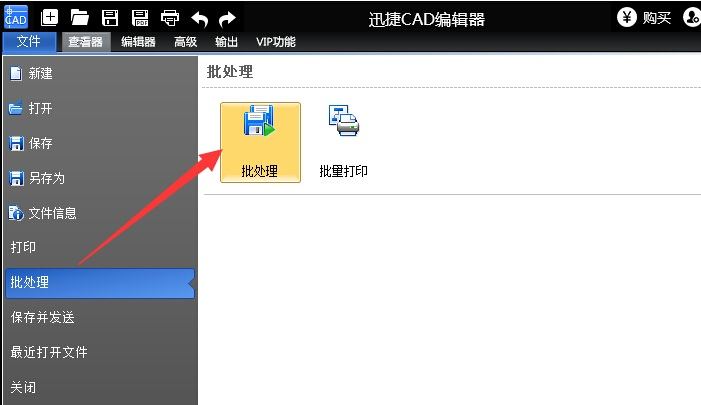
在批处理操作界面,点击“添加文件”按钮,在弹出对话框中,选要转换成PDF文件,然后点击打开。
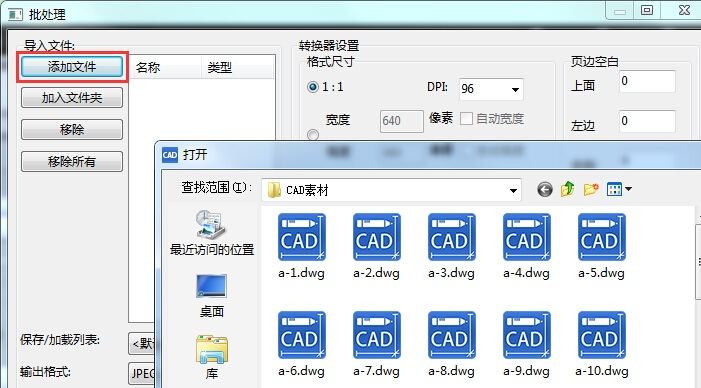
CAD文件添加完成后,请在输出目录中选择要转换的文件类型,想要转换成PDF文件,请选择后缀为.pdf的选项。
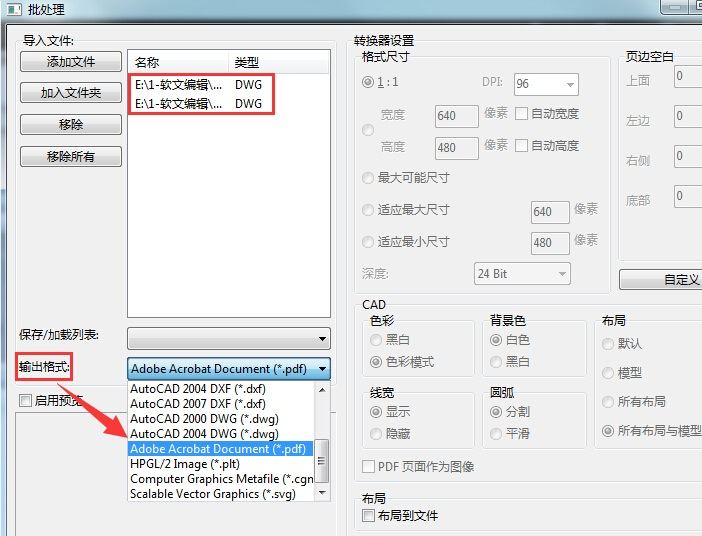
接着在软件右侧点击“自定义”按钮,调出PDF输出选项,在“色彩”下面选择“颜色面板”,选择完成后,点击“OK”按钮。
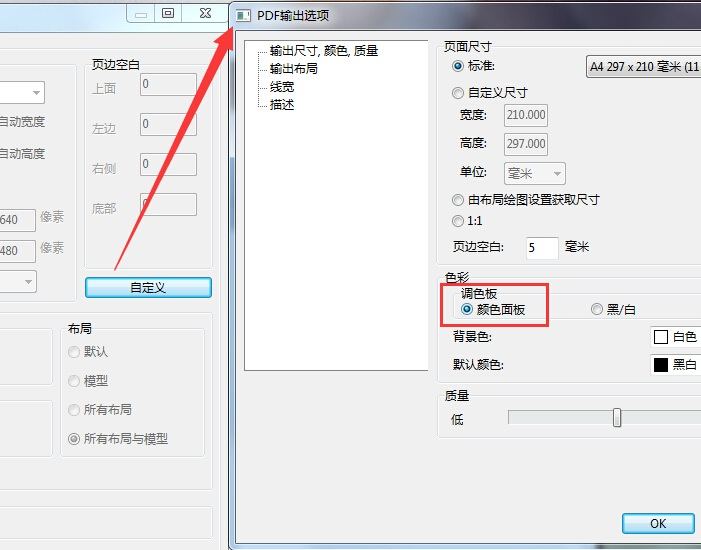
最后返回批处理界面,在输出目录下点击“浏览”按钮,在弹出的对话框中设置文件的储存位置,然后点击“开始”按钮即可将CAD图纸转换成彩色PDF文件。软件转换完成后,会弹出批量日志文件窗口,点击关闭,然后就能在储存路径中找到相应的PDF文件。
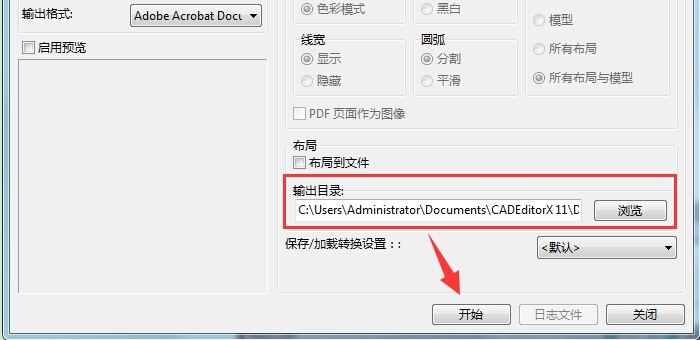
上文就讲解了迅捷CAD编辑器把CAD图纸转成彩色PDF的图文操作过程,希望有需要的朋友都来学习哦。







































